簡単に説明すると、ビデオ通話や画面キャプチャー(画面共有)をブラウザのみで簡潔するサービス。
無料で使用でき最大8人まで
インストールは不要でアカウント登録も必要ない。
例えば、Discordで通話しながらappear.inで画面共有が出来る。
対応ブラウザ:Chrome/Firefox/Opera
appear.in使い方
1:サイトにアクセスします。https://appear.in/
2:画像部分のボック内に部屋の名前を付けます(日本語でもOK)
部屋が作成されると同時に『カメラがNO』になります。顔を映したくないならカメラを別方向に向けておきます。
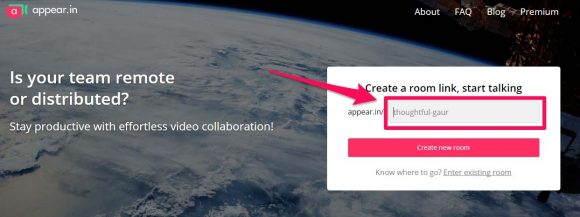
3:招待する。先ほど作った部屋のURLを送るだけで、招待になります。
例:https://appear.in/pcピックアップ
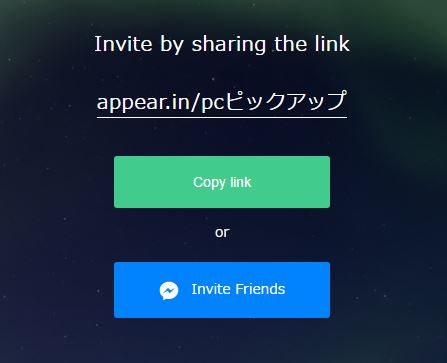
以上で部屋の作成と招待は完了です。
簡単ですよね。
appear.in画面共有のやり方
キャプチャーソフトを使わずにブラウザにプラグインをインストールすることで画面共有ができるようになります。
カメラが無くても画面共有は行えます。
1:画面中央下にある『Share screen』をクリックします。
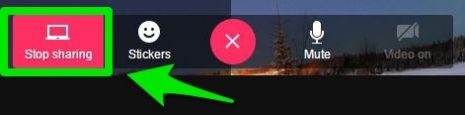
2:Chromeであれば、ポップアップが出て『拡張機能を追加』をクリックします。
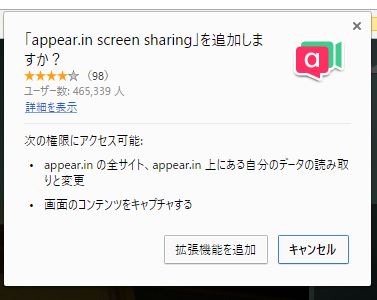
これで画面の共有は完了です。
Skypeの画面共有に比べたら、コマ送りっぽい感じになります。
その辺はSkypeの方が滑らかです。
チャットと退室方法
Discordと一緒に使う
Discordに対して不満があるとしたら、画面共有が出来ない。それだけです。
appear.inと共に使うことで、画面共有も克服できます。ただappear.inの方のマイクをミュートにしておかないとハウリングするので注意です。
頻繁に画面共有をするわけじゃないけど、ここぞって場面で出来ないのは辛いですよね。
通話相手のSkype登録してないならなおさら。
まとめ
ブラウザのみでビデオ通話や画面共有ができ、アカウント登録も不要のappear.in。
部屋を作るのも、招待するのも簡単。(Skypeに勝る部分)
画面中央上のLookボタンで部屋をロックすることも出来ます。
Firefoxでは特にアドオンのインストールはなく画面共有はできましたが、アプリごとに選択は出来ませんでした。
専用アドオンがあるか後で探してみます。
取り合えず手軽に使える!
ちなみに私が使ってるヘッドセットはこれw
これを首に掛け、音はスピーカーから出しています。私には繊細な音なんて必要ないので、これで十分です。
首に掛けることで耳にストレスを感じることはないです。
安いからと言っても勿論相手へ声はチャント伝わっています。
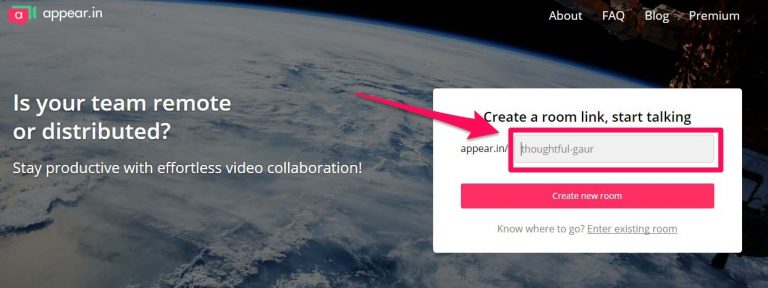
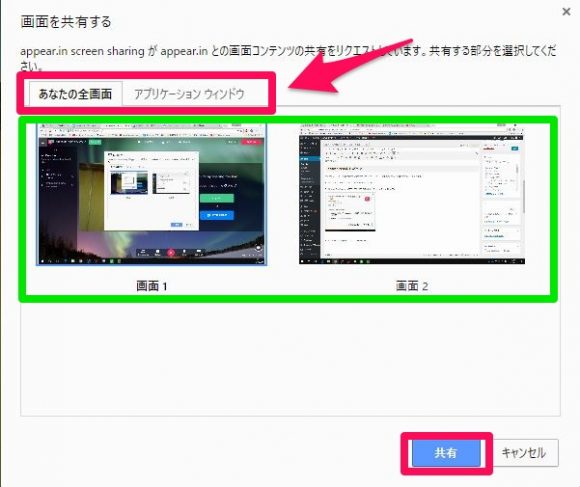

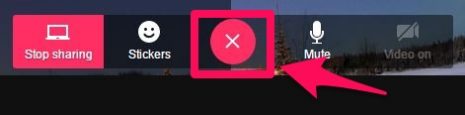
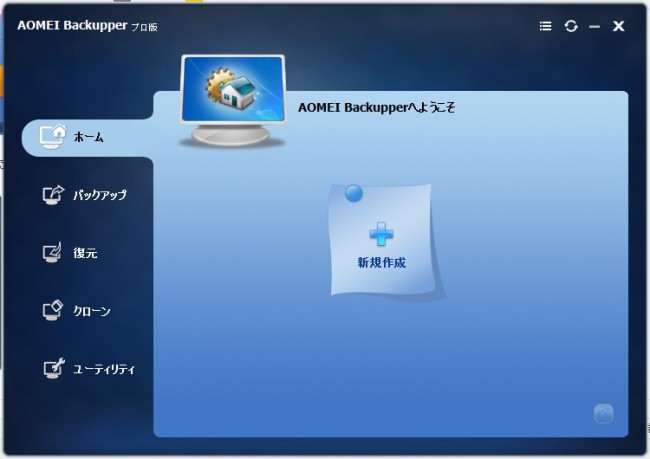
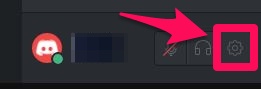
コメント